结束任务进程后电脑黑屏了 结束任务进程后电脑显示黑屏
更新时间:2023-09-09 09:59:05作者:jiang
结束任务进程后电脑黑屏了,当我们在电脑上工作或娱乐时,有时会遇到一些令人困扰的问题,其中之一就是在结束任务进程后,电脑突然变成一片漆黑。这种情况不仅让人感到惊讶,还可能给我们带来诸多不便。为了解决这一问题,我们需要深入了解黑屏现象的原因和可能的解决方法。只有通过明确问题的根源,我们才能更好地保护我们的计算机并顺利进行工作。
操作方法:
1.首先,你不要慌。电脑会黑屏是因为我们在结束进程时,导致文件资源管理器进程崩溃,所以导致了桌面上黑屏或者只剩一张壁纸。这时候我们只需要在按电脑键盘上的【Ctrl+Alt+Delete】组合键,就会出现以下的界面。选择了任务管理器。

2.进入任务管理器的页面,单击左上角的【文件】再选择【运行新任务】。
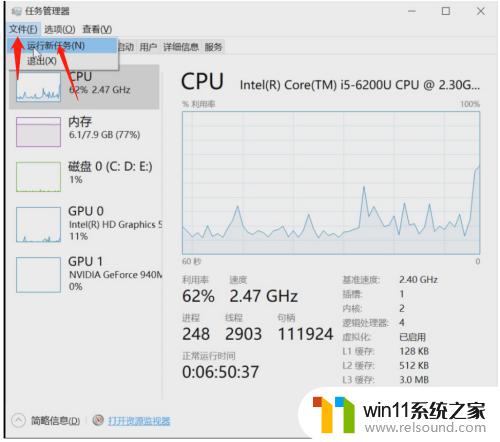
3.在弹出的新任务窗口中输入【explorer】,点击确定或者按回车键。电脑就恢复之前的进程啦!
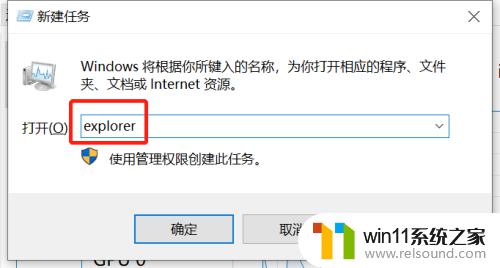
以上是结束任务进程后电脑黑屏的全部内容,如果您遇到了这种情况,可以按照以上方法进行解决,希望能够对您有所帮助。















